Memperbarui penawaran yang ada di marketplace komersial
Artikel ini menjelaskan cara membuat pembaruan pada penawaran dan paket yang ada, serta cara menghapus penawaran dari marketplace komersial. Anda dapat melihat penawaran Anda di Portal Marketplace Komersial dalam Pusat Mitra.
Tip
Setelah menerbitkan penawaran, pemilik akun pengembang Anda diberi tahu tentang status penerbitan dan tindakan yang diperlukan melalui email dan Pusat Tindakan di Pusat Mitra. Untuk informasi selengkapnya tentang Pusat Tindakan, lihat Gambaran Umum Pusat Tindakan.
Meminta akses untuk mengelola penawaran
Jika Anda melihat penawaran yang perlu Anda perbarui tetapi tidak memiliki akses, hubungi pemilik penerbit yang terkait dengan penawaran. Pada halaman penawaran Marketplace, daftar pemilik untuk penawaran yang tidak dapat diakses tersedia dengan memilih Minta akses di kolom Status tabel. Pemilik penerbit dapat memberi Anda peran pengembang atau manajer untuk penawaran dengan mengikuti instruksi untuk menambahkan pengguna yang ada ke akun mereka.
Catatan
Meminta akses ke penawaran akan memberi Anda izin akses ke semua penawaran yang terkait dengan penerbit yang sama. portal Azure peran tidak berlaku untuk Pusat Mitra.
Memperbarui penawaran yang diterbitkan
Gunakan langkah-langkah ini untuk memperbarui penawaran yang berhasil diterbitkan ke status Pratinjau atau Langsung.
- Pilih nama penawaran yang ingin Anda perbarui. Status penawaran mungkin tercantum sebagai Pratinjau, Langsung, Terbitkan sedang berlangsung, Draf, Perhatian diperlukan, atau Tidak tersedia (jika sebelumnya Anda memilih untuk menghentikan distribusi penawaran). Setelah dipilih, halaman Gambaran umum penawaran untuk penawaran tersebut terbuka.
- Pilih halaman penawaran yang ingin Anda perbarui, seperti Properti, Daftar penawaran, atau Pratinjau (atau pilih Perbarui dari kartu yang berlaku pada halaman Ringkasan penawaran).
- Buat perubahan Anda dan pilih Simpan draf. Ulangi proses ini hingga semua perubahan Anda selesai.
- Tinjau perubahan Anda di halaman Bandingkan.
- Saat Anda siap menerbitkan penawaran yang diperbarui, pilih Tinjau dan terbitkan dari halaman mana pun. Halaman Tinjau dan terbitkan terbuka. Pada halaman ini, Anda akan melihat status penyelesaian untuk bagian penawaran yang Anda perbarui:
- Perubahan yang tidak diterbitkan: Bagian diperbarui dan selesai. Semua data yang diperlukan disediakan, dan tidak ada kesalahan yang diperkenalkan dalam pembaruan.
- Tidak lengkap: Pembaruan yang dibuat pada bagian ini memperkenalkan kesalahan yang perlu diperbaiki atau memerlukan informasi lebih lanjut untuk diberikan.
- Pilih Terbitkan untuk mengirimkan penawaran yang diperbarui untuk penerbitan. Penawaran Anda kemudian melalui langkah-langkah validasi dan penerbitan standar.
Penting
Anda harus meninjau pratinjau penawaran setelah pratinjau tersedia dan memilih Tayangkan untuk menerbitkan penawaran yang diperbarui ke pemirsa yang Anda maksudkan (publik atau privat).
Mengubah jenis penawaran
Mengubah jenis penawaran Anda mungkin memerlukan pengeditan dan penerbitan ulang sederhana, atau mungkin mengharuskan Anda untuk membuat penawaran baru, seperti yang tercantum di sini.
| Untuk mengubah dari | Untuk | Lakukan ini |
|---|---|---|
| Hubungi Saya | Percobaan | Menerbitkan ulang penawaran. |
| Hubungi Saya | Transaksi | Untuk penawaran SaaS, perbarui opsi listingan dan terbitkan ulang. Untuk semua jenis penawaran lainnya, buat penawaran baru. |
| Percobaan | Transaksi | Untuk penawaran SaaS, perbarui opsi listingan dan terbitkan ulang. Untuk semua jenis penawaran lainnya, buat penawaran baru. |
Untuk menambahkan Uji Coba ke penawaran apa pun, terbitkan ulang penawaran.
Tip
Tonton video ini untuk mempelajari cara mengonversi daftar yang ada menjadi Penawaran SaaS yang sepenuhnya dapat ditransaksikan.
Menambahkan paket ke penawaran yang sudah ada
Selesaikan langkah-langkah ini untuk menambahkan paket baru ke penawaran yang sudah Anda terbitkan.
- Dengan halaman Ringkasan penawaran untuk penawaran yang sudah ada terbuka, buka halaman Ringkasan paket, lalu pilih Buat paket baru.
- Buat paket baru sesuai dengan panduan menggunakan model Harga paket yang ada.
- Pilih Simpan draf setelah Anda mengubah nama paket.
- Pilih Terbitkan saat Anda siap menerbitkan pembaruan. Halaman Tinjau dan terbitkan terbuka dan memberikan status penyelesaian untuk pembaruan Anda.
Memperbarui paket untuk penawaran yang sudah ada
Selesaikan langkah-langkah ini untuk membuat perubahan pada paket untuk penawaran yang telah Anda terbitkan.
- Dengan halaman Ringkasan penawaran untuk penawaran yang sudah ada terbuka, pilih paket yang ingin Anda ubah. Jika paket tidak dapat diakses dari daftar Ringkasan paket, pilih Lihat semua paket.
- Pilih Nama, Model harga, atau Ketersediaan paket. Saat ini, paket hanya tersedia dalam bahasa Inggris (Amerika Serikat).
- Pilih Simpan draf setelah membuat perubahan apa pun pada nama, deskripsi, atau ketersediaan audiens paket.
- Pilih Tinjau dan terbitkan saat Anda siap menerbitkan pembaruan. Halaman Tinjau dan terbitkan terbuka dan memberikan status penyelesaian untuk pembaruan Anda.
- Pilih Terbitkan untuk mengirimkan paket yang diperbarui untuk diterbitkan. Kami mengirim email kepada Anda saat versi pratinjau penawaran yang diperbarui tersedia untuk Anda tinjau dan setujui.
Catatan
Jika Anda menerbitkan paket privat, Anda dapat mengubah visibilitasnya menjadi publik nanti. Namun, setelah menerbitkan paket publik, Anda tidak dapat mengubah visibilitasnya menjadi privat.
Memperbarui versi gambar untuk penawaran mesin virtual yang sudah ada
Selesaikan langkah-langkah ini untuk memperbarui gambar yang tersedia dalam paket untuk penawaran yang sudah Anda terbitkan.
- Dengan halaman Ringkasan penawaran untuk penawaran yang sudah ada terbuka, pilih paket yang ingin Anda ubah. Jika paket tidak dapat diakses dari daftar Ringkasan paket, pilih Lihat semua paket.
- Di navigasi fokus, pilih Konfigurasi Teknis.
- Untuk menambahkan versi baru, pilih + Tambahkan gambar mesin virtual.
- Untuk menghapus versi, pilih Hentikan. Anda tidak dapat menghentikan VM terakhir dari paket.
- Pilih Simpan draf setelah membuat perubahan.
- Pilih Tinjau dan terbitkan saat Anda siap menerbitkan pembaruan. Halaman Tinjau dan terbitkan muncul dan memberikan status penyelesaian untuk pembaruan Anda.
- Pilih Terbitkan untuk mengirimkan paket yang diperbarui untuk diterbitkan. Kami akan mengirim email kepada Anda ketika versi pratinjau dari penawaran yang diperbarui telah tersedia untuk ditinjau dan disetujui.
Catatan
Setidaknya satu versi gambar diperlukan untuk sebuah paket. Jika Anda ingin berhenti menawarkan paket, hentikan paket.
Menawarkan paket komputer virtual dengan harga baru
Lihat Mengubah harga dalam penawaran marketplace komersial aktif untuk detail dan batasan perubahan harga dalam penawaran aktif yang dapat ditransaksikan.
Untuk mengubah harga paket yang disembunyikan atau di Azure Government, sembunyikan paket lama dan buat paket baru dengan harga yang diperbarui.
Untuk menyembunyikan paket dengan harga lama:
- Dengan halaman Ringkasan penawaran untuk penawaran yang sudah ada terbuka, pilih paket yang ingin Anda ubah. Jika paket tidak dapat diakses dari daftar Ringkasan paket, pilih Lihat semua paket.
- Pilih kotak centang Sembunyikan paket. Simpan draf sebelum melanjutkan.
Sekarang buat salinan paket tersebut tetapi dengan harga yang diperbarui:
- Di Pusat Mitra, kembali ke Ringkasan paket.
- Pilih Buat paket baru. Masukkan ID Paket dan Nama paket, lalu pilih Buat.
- Untuk menggunakan kembali konfigurasi teknis dari paket yang telah Anda sembunyikan, pilih kotak centang Gunakan kembali konfigurasi teknis. Baca Membuat paket untuk penawaran VM untuk mempelajari lebih lanjut.
Penting
Jika Anda memilih Paket ini menggunakan kembali konfigurasi teknis dari paket lain, Anda tidak akan dapat menghentikan distribusi paket induk nanti. Jangan gunakan opsi ini jika Anda ingin menghentikan distribusi paket induk.
- Lengkapi semua bagian yang diperlukan untuk paket baru, termasuk harga baru.
- Pilih Simpan draf.
- Setelah Anda menyelesaikan semua bagian yang diperlukan untuk paket baru, pilih Tinjau dan terbitkan. Langkah ini mengirimkan penawaran Anda untuk ditinjau dan diterbitkan. Baca Meninjau dan menerbitkan penawaran ke marketplace komersial untuk detail selengkapnya.
Menyinkronkan audiens paket privat
Jika penawaran Anda menyertakan satu atau beberapa paket yang dikonfigurasi agar hanya tersedia untuk audiens privat yang dibatasi, Anda hanya dapat memperbarui audiens yang dapat mengakses paket privat tersebut tanpa menerbitkan perubahan lain pada penawaran.
Untuk memperbarui dan menyinkronkan audiens privat untuk paket Anda:
- Ubah audiens dalam satu atau beberapa paket privat menggunakan tombol + Tambahkan ID atau Impor pelanggan (csv) lalu simpan perubahan.
- Pilih Sinkronkan audiens privat dari halaman Ringkasan paket.
Sinkronkan audiens privat hanya menerbitkan perubahan pada audiens privat Anda, tanpa menerbitkan pembaruan lain yang mungkin telah Anda buat pada penawaran draf.
Membandingkan perubahan pada penawaran Anda
Sebelum menerbitkan pembaruan pada penawaran yang ditayangkan atau pratinjau, Anda dapat mengaudit perubahan yang disimpan di halaman Bandingkan. Anda dapat mengakses halaman Bandingkan di sudut kanan atas halaman penawaran apa pun, seperti halaman Properti atau Daftar penawaran. Halaman Bandingkan menampilkan versi berdampingan dari perubahan yang disimpan dari penawaran ini dan penawaran marketplace yang diterbitkan.
Anda dapat menggunakan Bandingkan kapan saja selama proses pengeditan.
Pilih bidang di halaman Bandingkan untuk menavigasi ke nilai yang ingin Anda ubah.
Untuk melihat nilai semua bidang, bahkan bidang tidak diperbarui, pilih filter Semua bidang. Anda dapat mengubah filter dalam bidang ini dengan memilih Bidang yang Dimodifikasi, lalu memilih salah satu filter ini:
- Filter Nilai yang dihapus menampilkan bidang yang Anda terbitkan dan saat ini Anda hapus sepenuhnya.
- Filter nilai yang ditambahkan menampilkan bidang yang awalnya tidak Anda terbitkan dan sekarang ditambahkan.
- Filter nilai yang diedit menampilkan bidang yang diterbitkan, tetapi sekarang Anda telah memperbarui konten.
Catatan
Jika salah satu filter ini tidak tersedia, ini menunjukkan bahwa Anda tidak membuat pembaruan jenis tersebut.
Untuk hanya melihat nilai yang belum diperbarui, pilih filter Bidang yang tidak berubah. Nilai bidang yang ditampilkan untuk versi yang diterbitkan dan drafnya sama.
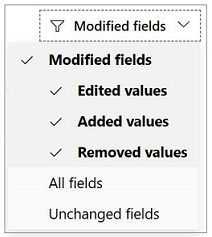
Catatan
Halaman berikut saat ini tidak mendukung Bandingkan:
- Audiens Reseller CSP
- Konfigurasi Teknis Uji Coba
- Daftar Marketplace Uji Coba
- Menjual Bersama
- File tambahan
Ingatlah untuk menerbitkan kembali penawaran Anda setelah membuat pembaruan agar perubahan diterapkan.
Membandingkan perubahan dengan penawaran pratinjau
Jika Anda memiliki perubahan dalam pratinjau yang tidak ditayangkan, Anda dapat membandingkan perubahan baru dengan penawaran marketplace pratinjau.
- Pilih Bandingkan di bilah perintah halaman.
- Pilih drop-down Dengan dan ubah dari Penawaran yang ditayangkan ke Penawaran pratinjau. Jika penawaran Anda belum ditayangkan, Anda tidak akan melihat opsi Penawaran yang ditayangkan.
- Halaman Bandingkan menyediakan versi berdampingan yang memperlihatkan perubahan.
Ingatlah untuk menerbitkan kembali penawaran Anda setelah membuat pembaruan agar perubahan diterapkan.
Menghentikan distribusi penawaran atau paket
Anda dapat menghapus daftar penawaran dan paket dari marketplace komersial Microsoft, yang mencegah pelanggan baru menemukan dan membelinya. Setiap pelanggan yang sebelumnya memperoleh penawaran atau paket masih dapat menggunakannya tetapi mereka tidak dapat mengunduh ulang atau menyebarkan ulang. Selain itu, mereka tidak akan mendapatkan pembaruan jika Anda memutuskan untuk menerbitkan ulang penawaran atau paket di lain waktu.
Untuk menghentikan distribusi penawaran setelah Anda menerbitkannya, pilih Hentikan distribusi dari halaman Ringkasan penawaran. Dalam beberapa jam setelah konfirmasi Anda, penawaran tidak lagi terlihat di pasar komersial.
Untuk menghentikan distribusi paket, pilih Hentikan distribusi dari halaman Ringkasan paket. Opsi untuk menghentikan distribusi paket hanya tersedia jika Anda memiliki lebih dari satu paket dalam penawaran. Anda dapat memilih untuk menghentikan distribusi satu paket tanpa memengaruhi paket lain dalam penawaran Anda.
Untuk semua penawaran, setelah penawaran atau paket tidak digunakan lagi, pelanggan memiliki penggunaan 90 hari.
Anda bertanggung jawab untuk memberi tahu pelanggan bahwa paket atau penawaran tidak digunakan lagi.
Catatan
Setelah Anda mengonfirmasi bahwa Anda ingin menghentikan distribusi paket, Anda harus menerbitkan ulang penawaran agar perubahan tersebut berlaku.
Setelah Anda menghentikan distribusi penawaran atau paket, Anda masih akan melihatnya di Pusat Mitra dengan status Tidak tersedia. Jika Anda memutuskan untuk mencantumkan atau menjual penawaran atau paket ini lagi, ikuti instruksi untuk memperbarui penawaran yang diterbitkan. Jangan lupa bahwa Anda perlu menerbitkan penawaran atau merencanakan lagi setelah membuat perubahan apa pun.
Catatan
Untuk penawaran SaaS, pelanggan yang sebelumnya memperoleh penawaran atau paket dapat memperbarui langganan mereka menggunakan Edit tagihan berulang. Mereka juga dapat mengubah ke paket langsung yang berbeda menggunakan rencana perubahan.
Menghapus penawaran dari pelanggan yang sudah ada
Untuk menghapus penawaran dari pelanggan yang sudah ada, buat log permintaan dukungan. Dalam daftar artikel dukungan, pilih Penawaran Marketplace>Komersial atau Penghapusan Aplikasi, Penghapusan, atau Penghentian dan kirimkan permintaan. Dukungan memerlukan persetujuan Mitra dan pelanggan, yang harus mencakup nama penawaran, ID penawaran, nama pelanggan, ID aset, dan jumlah pengembalian dana (dalam mata uang pelanggan). Persetujuan ini dapat diberikan oleh cuplikan layar email yang menyetujui pembatalan, memastikan bahwa semua detail yang diperlukan yang disebutkan di atas terlihat dengan jelas.
Ketika penerbit memulai penghapusan penawaran, penerbit memiliki komunikasi penghapusan kepada pelanggan.
Langkah berikutnya
Saran dan Komentar
Segera hadir: Sepanjang tahun 2024 kami akan menghentikan penggunaan GitHub Issues sebagai mekanisme umpan balik untuk konten dan menggantinya dengan sistem umpan balik baru. Untuk mengetahui informasi selengkapnya, lihat: https://aka.ms/ContentUserFeedback.
Kirim dan lihat umpan balik untuk